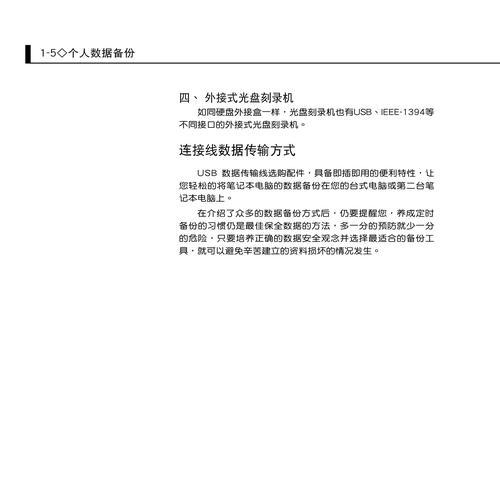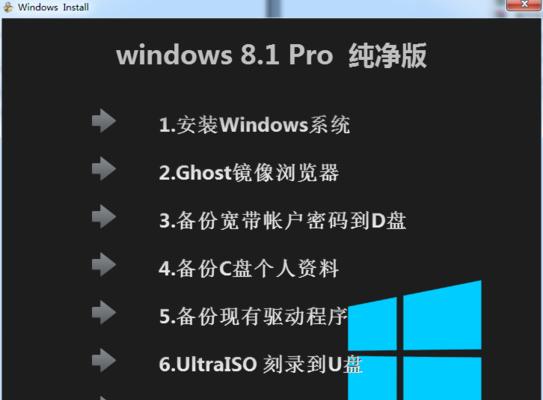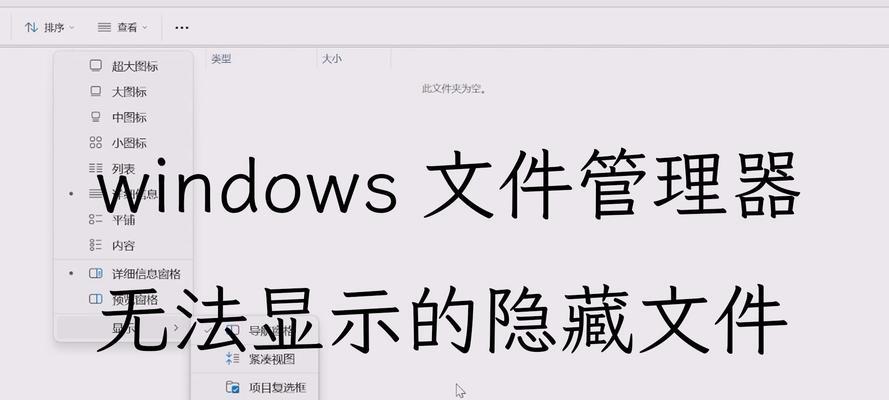华硕电脑作为一款知名的电脑品牌,在市场上备受欢迎。为了满足用户的不同需求,华硕电脑提供了系统光盘安装方式,使用户可以自行安装或重新安装系统。本文将详细介绍以华硕电脑系统光盘进行安装的步骤和注意事项,帮助读者顺利完成系统的安装。
一、准备工作及所需材料
1.确认系统光盘的完好性,避免安装过程中出现错误。
2.备份重要文件和个人数据,以防数据丢失。
3.检查电脑硬件配置是否满足系统安装的要求,确保安装过程顺利进行。
4.确保电脑连接到可靠的电源,以免在安装过程中断电。
二、进入BIOS设置
1.开机时按下Del或F2键进入BIOS设置界面。
2.找到Boot选项,并设置光驱为启动设备。
3.保存更改并退出BIOS设置,使电脑重新启动。
三、光盘引导启动
1.将系统光盘插入电脑光驱。
2.重启电脑,按照屏幕提示选择从光驱引导启动。
3.等待系统加载文件完成,并进入安装界面。
四、选择语言和地区
1.在安装界面选择适合自己的语言和地区设置,点击下一步继续安装。
2.阅读并同意相关条款和协议,点击下一步。
五、选择安装类型和磁盘分区
1.根据个人需求选择安装类型(全新安装或升级安装)。
2.选择要进行系统安装的磁盘分区。
3.点击下一步继续安装。
六、系统安装
1.等待系统文件复制和安装过程完成,这可能需要一些时间,请耐心等待。
2.在安装过程中,系统将会要求你设置一些个人首选项,按照屏幕提示进行设置即可。
七、自动重启
1.系统安装完成后,电脑将会自动重启。
2.重启后,系统将会进行一些初始化操作,请耐心等待。
八、安装驱动程序
1.系统重启后,打开华硕官方网站,下载并安装适用于你的电脑型号的驱动程序。
2.按照驱动程序的安装步骤进行操作,保证电脑硬件正常运行。
九、安装常用软件
1.根据个人需求,安装常用的软件和工具,如办公软件、浏览器等。
十、系统更新和激活
1.连接到互联网,进行系统更新以获取最新的功能和补丁。
2.激活系统以确保正版授权。
十一、防病毒软件安装
1.为了保护电脑安全,安装一款可信赖的防病毒软件。
2.更新病毒库,并进行全盘扫描以确保电脑的安全性。
十二、个性化设置
1.根据个人喜好进行系统的个性化设置,如桌面壁纸、主题颜色等。
十三、数据恢复
1.如果之前备份了重要文件和个人数据,可以将其恢复到新系统中。
十四、系统优化
1.进行系统优化,如清理垃圾文件、优化启动项等,以提高电脑性能。
十五、安装完成,享受新系统
1.恭喜!你已经成功安装了华硕电脑系统。现在,尽情享受新系统带来的便利和功能吧!
通过本文的指导,你可以轻松地完成华硕电脑系统的光盘安装。在安装过程中,请确保充分备份重要数据,并根据提示进行操作。安装完成后,不要忘记安装驱动程序、常用软件和防病毒软件,以及进行系统优化和个性化设置,以保证系统的正常运行和安全性。希望本文能帮助到你,祝你使用愉快!